编辑:系统城
2015-11-08 20:46:24
来源于:系统城
1. 扫描二维码随时看资讯
2. 请使用手机浏览器访问:
http://wap.xtcheng.cc/xtjc/5910.html
手机查看
升级Win10系统后,许多用户都在反映Win10系统下不管是IE浏览器还是Edge浏览器打开网页的时候加载速度很慢,经常出现卡死的现象,这种情况用户首先要清理浏览器缓存以及历史浏览记录。
Win10 IE/Edge浏览器网页加载速度慢经常出现卡死的解决方法:
1、对存在访问假死/卡死的浏览器进行清理缓存操作,在IE浏览器里,右侧齿轮图标点击打开菜单,点击“Internet 选项”打开设置项;

2、在选项窗口中,点击“删除...”按钮;
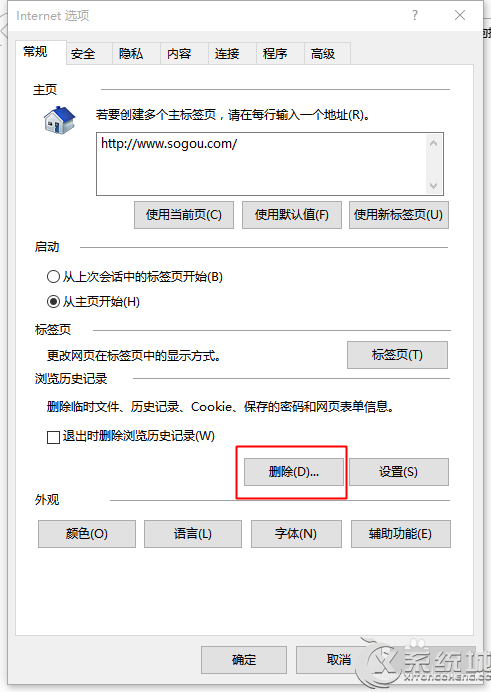
3、打开的界面中,确认“临时Internet文件和网站文件”、“Cookie和网站数据”、“历史记录”此三项已勾选,并点击删除按钮,等待删除缓存操作;
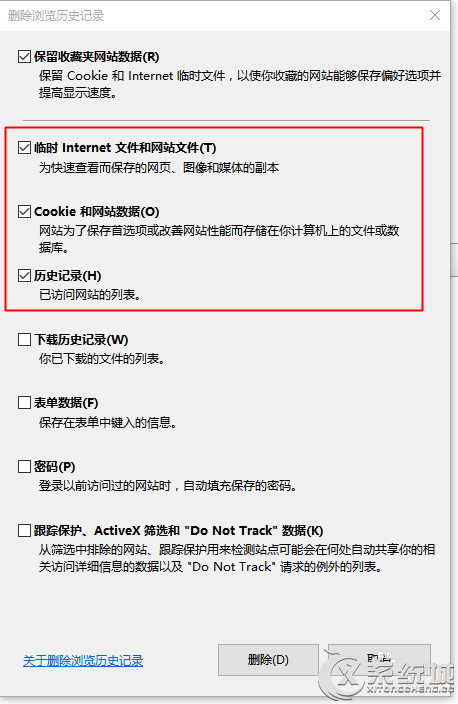
4、删除缓存完成后,关闭浏览器。将鼠标移动至左小角的窗口徽标上,并点击右键,点击“命令提示符(管理员)”打开命令提示符窗口;
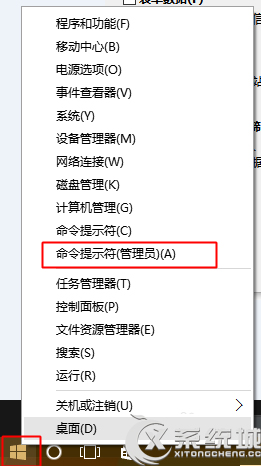
5、在命令提示符窗口中,键入如下命令:netsh winsock reset并按回车,操作完成后,提示如截图,必须重启计算机才能完成重置。
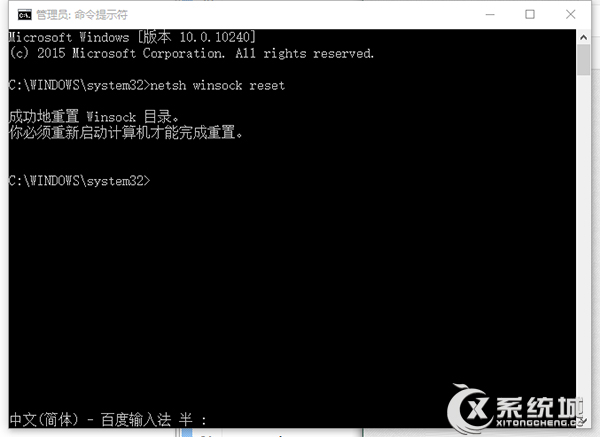
新系统很多地方还不够完善,会出现这样或那样的小问题是很正常的,这些问题用户会在最新版的Win10系统中或是补丁推送中得到修复。

微软推出的Windows系统基本是要收费的,用户需要通过激活才能正常使用。Win8系统下,有用户查看了计算机属性,提示你的windows许可证即将过期,你需要从电脑设置中激活windows。

我们可以手动操作让软件可以开机自启动,只要找到启动项文件夹将快捷方式复制进去便可以了。阅读下文了解Win10系统设置某软件为开机启动的方法。

酷狗音乐音乐拥有海量的音乐资源,受到了很多网友的喜欢。当然,一些朋友在使用酷狗音乐的时候,也是会碰到各种各样的问题。当碰到解决不了问题的时候,我们可以联系酷狗音乐

Win10怎么合并磁盘分区?在首次安装系统时我们需要对硬盘进行分区,但是在系统正常使用时也是可以对硬盘进行合并等操作的,下面就教大家Win10怎么合并磁盘分区。